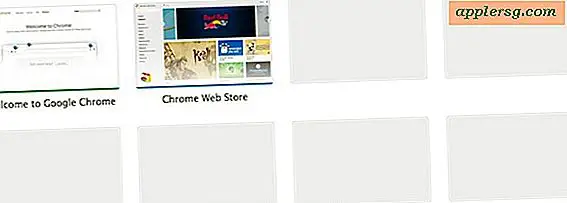วิธีแก้ไขประสิทธิภาพของคอมพิวเตอร์ที่ช้า
Microsoft Windows มาพร้อมกับยูทิลิตี้ที่ออกแบบมาเพื่อปรับปรุงประสิทธิภาพของคอมพิวเตอร์ ใช้สิ่งเหล่านี้เพื่อล้างข้อผิดพลาดของดิสก์ ลบไฟล์ชั่วคราว (บนเว็บหรืออย่างอื่น) และปรับข้อมูลให้เหมาะสม การเรียกใช้เครื่องมือล้างข้อมูลของ Windows เป็นประจำสามารถช่วยคุณขจัดปัญหาคอมพิวเตอร์ขัดข้องและทำให้คอมพิวเตอร์ของคุณทำงานต่อไปได้ ต่างจากโซลูชันที่ต้องมีการแก้ไขรีจิสทรีของคอมพิวเตอร์ของคุณ สิ่งที่เฉพาะผู้เชี่ยวชาญที่ผ่านการฝึกอบรมควรทำเท่านั้น โซลูชันการล้างข้อมูลที่มาพร้อมกับ Windows 7 และ Windows Vista ไม่จำเป็นต้องมีความรู้ด้านคอมพิวเตอร์ขั้นสูง Microsoft ยังมีซอฟต์แวร์รักษาความปลอดภัยให้ดาวน์โหลดโดยไม่มีค่าใช้จ่ายสำหรับผู้ใช้เพื่อลบแอดแวร์ สปายแวร์ และ ilk ของพวกเขา ซึ่งทั้งหมดนี้อาจทำให้ระบบล่มได้ ซอฟต์แวร์ป้องกันไวรัสฟรีโดดเด่นในการทดสอบโปรแกรมป้องกันไวรัสฟรีของ PCWorld ในปี 2555 สำหรับความสามารถในการค้นหาการติดไวรัสทั้งหมดและกำจัดมัลแวร์ร้อยละ 93 บนเครื่องทดสอบ
ตรวจสอบดิสก์
คลิก "เริ่ม" จากนั้น "คอมพิวเตอร์"
คลิกขวาที่ไดรฟ์ที่คุณต้องการตรวจสอบข้อผิดพลาด จากนั้นคลิก "คุณสมบัติ"
คลิกแท็บ "เครื่องมือ" จากนั้นในส่วนการตรวจสอบข้อผิดพลาด ให้คลิกปุ่ม "ตรวจสอบทันที" ในกล่องโต้ตอบ "ตรวจสอบดิสก์" ที่เป็นผลลัพธ์ ให้เลือกช่องทำเครื่องหมายทั้งหมด
คลิก "เริ่ม"
การล้างข้อมูลบนดิสก์
ในเมนู Start คลิก "All Programs" คลิก "Accessories" คลิก "System Tools" จากนั้นเลือก "Disk Cleanup" หากกล่องโต้ตอบ "การล้างข้อมูลบนดิสก์: การเลือกไดรฟ์" ปรากฏขึ้น ให้เลือกไดรฟ์ที่คุณต้องการล้าง จากนั้นคลิก "ตกลง"
คลิกแท็บ "การล้างข้อมูลบนดิสก์" จากนั้นเลือกไฟล์ที่คุณต้องการลบ
คลิก "ตกลง" จากนั้นคลิก "ลบไฟล์" เพื่อยืนยันการดำเนินการ
ตัวแยกส่วนดิสก์
ในเมนู Start คลิก "All Programs" คลิก "Accessories" คลิก "System Tools" จากนั้นเลือก "Disk Defragmenter"
เลือกไดรฟ์ที่คุณต้องการจัดเรียงข้อมูล จากนั้นเลือก "วิเคราะห์ดิสก์" ตัวจัดเรียงข้อมูลบนดิสก์จะประเมินดิสก์ของคุณและแนะนำว่าดิสก์นั้นต้องการการจัดเรียงข้อมูลหรือไม่ สำหรับ Windows Vista ให้เลือกไดรฟ์โดยคลิก "เลือกไดรฟ์ข้อมูล"
คลิก "จัดเรียงข้อมูลบนดิสก์" หากแนะนำให้จัดเรียงข้อมูลบนดิสก์ สำหรับ Vista ให้คลิก "จัดเรียงข้อมูลทันที"
Microsoft Security Essentials
คลิกปุ่ม "ดาวน์โหลด" จากเว็บไซต์ Microsoft Security Essentials (ดูแหล่งข้อมูล)
เลือกภาษาและเวอร์ชันของ Windows ที่คุณต้องการจากเมนูแบบเลื่อนลง จากนั้นคลิก "ดาวน์โหลด"
คลิก "เรียกใช้" เมื่อการดาวน์โหลดเสร็จสิ้น
คลิก "เสร็จสิ้น" เมื่อการติดตั้งเสร็จสิ้น